INHOUDSOPGAWE
'n kredietkaart kan 'n seën of 'n vloek wees. Dit hang alles af van 'n persoon se finansiële kennis. Hierdie artikel sal jou twee vinnige maniere wys om 'n kredietkaartuitbetalingssigblad in Excel te skep. Vir die eerste metode sal ons die uitbetalingssigblad met die hand skep, en vir die laaste metode sal ons 'n sjabloon van Microsoft Excel gebruik om dit te doen.
Laai oefenwerkboek af
Skep kredietkaartuitbetalingsblad.xlsm
2 handige benaderings om 'n kredietkaartuitbetalingssigblad in Excel te skep
Hier is 'n vinnige oorsig van die krediet kaartuitbetalingssigblad vanaf die eerste metode.

1. Skep 'n kredietkaartuitbetalingssigblad met die hand
Ons sal gebruik die NPER-funksie om die aantal betalings te bereken om die skuld te delg. Dan sal ons die SEQUENCE-funksie toepas om die aantal maande-kolom in die datastel outomaties in te vul. Ten slotte sal ons 'n paar generiese formules implementeer om 'n krediet kaartuitbetalingssigblad in Excel te skep.
Stappe:
- Tik eerstens die kolomopskrifte:
- Maand.
- Betaling.
- Rente.
- Saldo.
- Tweedens, tik die opskrifte vir skuldinligting:
- Produkprys → Ons aanname is dat ons die totale skuld gebruik om 'n produk te koop. Dus, hierdie bedrag is gelyk aan die totale skuld.
- Rentekoers (Jaarliks) → Die jaarlikse rentekoersgestel deur industriestandaarde.
- Maandelikse betaling → Die bedrag betaling wat ons per maand sal maak.
- Aantal betalings → Ons sal hierdie waarde vind deur die NPER-funksie

- Tik derdens die volgende inligting in.
- Volgende, tik hierdie formule in sel H7 en druk ENTER .
=NPER(H5/12,-H6,H4)

Formule-uiteensetting
- Eerstens deel ons die rentekoers deur 12 om die maandelikse rentekoers van die jaarlikse rentekoers e te vind.
- Tweedens het ons 'n negatiewe teken met die maandelikse betalingsbedrag om dit as 'n negatiewe kontantvloei aan te dui.
- Laastens gebruik ons die produkprys as die huidige waarde.
- Tik daarna hierdie formule in sel B5 . Hierdie formule sal Outovul die aantal maande deur inkrementeer met 1 . Hier gebruik ons die ROUND-funksie om die aantal betalingswaarde af te rond. Jy kan ook die ROUNDUP-funksie hier gebruik om altyd na bo af te rond.
=SEQUENCE(ROUND(H7,0))

- Druk dan ENTER en tik 'n ander formule in sel C5 . Ons verwys na die voorheen gespesifiseerde maandelikse betalingswaarde. Daarna, gebruik die Vulhandvatsel , sleep daardie formule na die res van dieselle.
=$H$6

- Volgende vind ons die aanvanklike balans deur hierdie formule in sel E5 te tik.
=H4-C5

- Tik dan 'n ander formule in sel D5 en sleep dit af. Hierdie formule sal die rentebedrag wat vir elke maand opgeloop is, vind. Daarbenewens deel ons deur 12 om die maandelikse rentekoerswaarde te gebruik. Verder, as jy die daaglikse rentekoers moet bereken, sal jy moet deel deur 365 .
=E5*$H$5/12

- Daarna sal ons die rentebedrag byvoeg om die saldo vir die res van die selle te vind.
- Dus, tik hierdie formule in sel E5 en vul die oorblywende selle in.
=E5+D5-C6

- Deur dit te doen, sal ons klaar die kredietkaartuitbetalingssigblad in Excel skep.

- Nou, as ons enige van die waardes verander, sal die sigblad dienooreenkomstig verander.
- Ons kan egter sien dat daar ekstra rye van ons vorige stappe is.

- Nou kan ons 'n eenvoudige VBA-kode gebruik om die rye wat leë waardes in die B<12 het, weg te steek> kolom.
- Om dit te doen, regskliek op die blad en kies Bekyk kode .
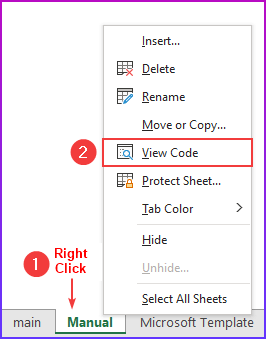
- Tik dan die volgende kode in.
4885

VBA-kode-ontleding
- Aanbegin met, gebruik ons 'n Privaat Sub-prosedure aangesien ons dit nie buite hierdie Module sal noem nie.
- Dan verklaar ons die veranderlike tipe.
- Daarna gaan ons deur die selreeks B7:B100 met 'n Vir Elke Volgende lus . Hier word die eerste reekswaarde op B7 gestel, aangesien ons die rye tot hierdie ongeskonde wil hou.
- Volgende, indien enige selwaarde binne daardie reeks leeg is, dan sal die kode die " EntireRow.Hidden " -eienskap op waar stel. Gevolglik sal dit die rye versteek. Anders sal die rye sigbaar wees.
- Hierdie kode sal outomaties werk wanneer die parameters van die kredietkaart verander word.
- Laastens, Stoor die kode en as ons enige waardes verander sal die kode uitgevoer word en dit sal die rye versteek .

Lees meer: Skep veelvuldige Kredietkaartuitbetalingsakrekenaar in Excel-sigblad
2. Gebruik Microsoft-sjabloon om 'n kredietkaartuitbetalingssigblad in Excel te skep
In hierdie laaste metode sal ons 'n aflaaibare sjabloon van Microsoft insluit om 'n kredietkaartuitbetalingssigblad in Excel te skep.
Stappe:
- Om mee te begin, druk ALT , F , N , dan S om die soekfunksie te aktiveer vir die skep van 'n nuwe werkboek gebaseer op 'n sjabloon. Alternatiewelik,jy kan gaan na Lêer → Nuut → tik dan die soekkassie in om dit te doen.
- Toe. tik “ Kredietkaart ” en druk ENTER .

- Volgende, kies " Kredietkaartuitbetalingsrekenaar " uit die soekresultaat.

- Klik daarna op Skep .

- Dan sal dit 'n kredietkaartuitbetalingssigblad skep.
- Laastens kan ons verskillende waardes invoer en dit sal vir ons die aantal maande vertel wat nodig is om die skuld te delg en die totale bedrag rente. Boonop is daar 'n opsie om meer as die minimum bedrag te betaal en dit sal ons die vergelyking daarvan wys.

Lees Meer: Hoe om kredietkaartuitbetalingsakrekenaar met Snowball in Excel te skep
Gevolgtrekking
Ons het vir jou 2 vinnige maniere gewys om 'n krediet te skep kaartuitbetalingssigblad in Excel. As jy enige probleme rakende hierdie metodes ondervind of enige terugvoer vir my het, kan jy gerus hieronder kommentaar lewer. Boonop kan u ons webwerf ExcelWIKI besoek vir meer Excel-verwante artikels. Dankie vir die lees, hou aan om uit te blink!

